
- Автор Lynn Donovan [email protected].
- Public 2023-12-15 23:43.
- Последно модифициран 2025-01-22 17:18.
Поправете проблеми със синхронизирането на OneDrive
- Уверете се OneDrive бяга. Ръчно стартиране OneDrive като отидете на Старт, въведете onedrive в това поле за търсене, след което изберете OneDrive (Настолно приложение) от списъка с резултати.
- Уверете се, че вашият файл е под OneDrive ограничение на размера на файла от 15 GB.
- Уверете се, че имате най-новото Windows актуализации и най-новата версия на OneDrive .
Освен това, как да нулирате синхронизирането на OneDrive?
За да нулирате OneDrive:
- Отворете диалогов прозорец за изпълнение, като натиснете клавиша Windows и R.
- Въведете %localappdata%MicrosoftOneDriveonedrive.exe /reset и натиснете OK. За кратко може да се появи команден прозорец.
- Стартирайте ръчно OneDrive, като отидете на Старт, въведете OneDrive в полето за търсене и след това щракнете върху настолното приложение OneDrive. Забележки:
как да преинсталирам OneDrive? Изпробвайте тези стъпки и ми кажете как става:
- Щракнете с десния бутон върху бутона Старт, изберете Изпълни.
- Въведете appwiz.cpl и щракнете върху OK.
- Намерете "Microsoft OneDrive" в списъка и го деинсталирайте.
- Рестартирайте компютъра си.
- Отидете на страницата за изтегляне на OneDrive тук и щракнете върху „трябва да инсталирате?“
- Кажете ми, ако инсталаторът има проблеми този път.
Във връзка с това защо OneDrive няма да синхронизира моите файлове?
Ако OneDrive не е синхронизиране някой от вашите файлове , може да е проблем с връзката, който може да успеете да отстраните, като рестартирате приложението. За да рестартирате OneDrivesync клиент на Windows 10, използвайте тези стъпки: Щракнете върху OneDrive бутон в долния десен ъгъл. Търся OneDrive и щракнете върху горния резултат, за да започнете синхронизиране клиент.
Как да свържа OneDrive към моя компютър?
Вашите OneDrive файлове ще се покажат във File Explorer, след като ги синхронизирате с вашия компютър:
- Отидете до дясната страна на лентата на задачите и щракнете с десния бутон (или натиснете и задръжте) иконата на OneDrive.
- Изберете Настройки, отидете на раздела Акаунт и след това изберете Избор на папки.
- Поставете отметка в квадратчето Синхронизиране на всички файлове и папки в моя OneDrive, след което OK.
Препоръчано:
Как да отстраня проблеми с активирането на KMS?

Указания за отстраняване на проблеми, свързани с активиране на DNS Променете продуктовия ключ на MAK. Конфигурирайте KMS хост, срещу който клиентите да се активират. Проверете основната IP свързаност към DNS сървъра. Проверете конфигурацията на KMS хоста. Определете вида на проблема с маршрута. Проверете конфигурацията на DNS. Създайте ръчно KMS SRV запис. Ръчно присвояване на KMS хост на KMS клиент
Как да отстраня проблеми с Eigrp?

Издайте командата show ip eigrp topology, за да проверите. Ако маршрутите не се виждат в таблицата с топология, издайте командата clear ip eigrp topology. Издайте командата show ip eigrp topology net mask, за да намерите идентификатора на рутера (RID). Можете да намерите локалния RID със същата команда на локално генерирания външен рутер
Как да отстраня проблеми с Wake on LAN?

Отстраняване на неизправности при Wake-On-LAN Уверете се, че захранването с променлив ток е включено. Уверете се, че индикаторът за връзката остава да свети, когато системата е изключена. Уверете се, че WOL е активиран в BIOS под настройките на PowerManagement. Уверете се, че дълбокият сън е деактивиран в BIOS (не е приложимо за всички системи)
Защо Alexa има проблеми със свързването с интернет?
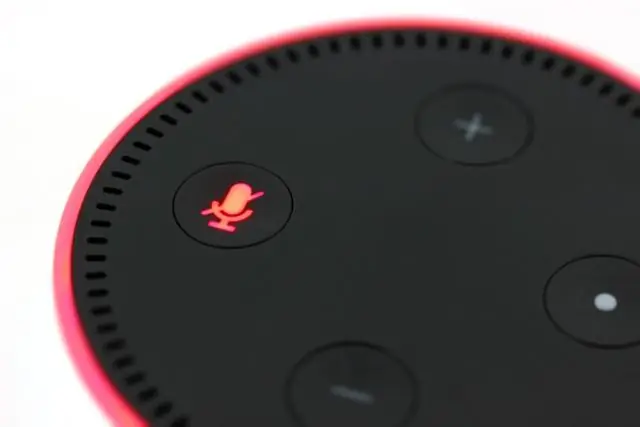
Проблемите със свързването понякога могат да бъдат причинени от мрежовия хардуер, а не от устройствата, които се свързват към мрежата. Рестартирайте устройството с активирана Alexa. Изключете устройството с активиран Echo или Alexa, включете го отново, след което се свържете отново с Wi-Fi. Понякога физическото рестартиране на устройство с поддръжка на Alexa може да реши проблема
Как диагностицирате проблеми със загубата на пакети?
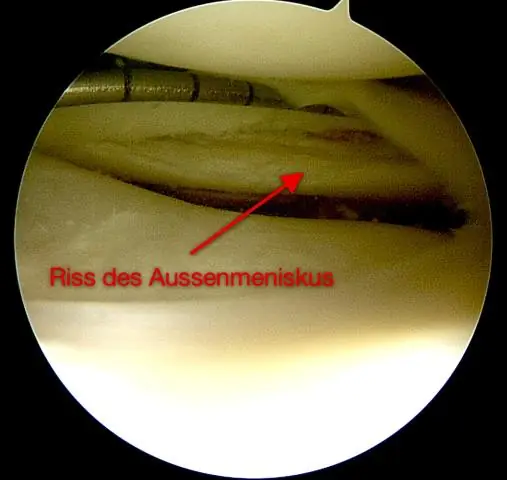
Ако приемем, че няма лесни за откриване причини за загуба на пакети в мрежата, като например високо използване на процесора, тогава можете да продължите да отстранявате неизправности, като използвате инструменти като ping и traceroute. Чрез последователно изпращане на ping пакети (с различни размери), може да сте в състояние да определите, че има загуба в мрежата
